Sollten Sie in Ihrem Google Drive noch keine Ordnung geschaffen haben und dringend eine bestimmte Datei benötigen, kann die Suche danach zur Herausforderung werden. Hier sind einige Tipps, wie Sie Google Drive schnell durchsuchen können.
Schneller Zugriff in Google Drive
Google Drive bietet auf der Startseite eine praktische Funktion: den Schnellzugriff. Hier werden Ihnen Dateien vorgeschlagen, die Sie kürzlich geöffnet oder bearbeitet haben, sowie potenziell relevante Dokumente. Diese Funktion ist ideal, um regelmäßig benötigte Dateien schnell wiederzufinden. Sie können den Schnellzugriff in den Einstellungen jederzeit aktivieren.
Klicken Sie auf der Drive-Startseite oben rechts auf das Zahnradsymbol „Einstellungen“ und wählen Sie dann erneut „Einstellungen“.
Scrollen Sie nun nach unten zum Bereich „Vorschläge“. Aktivieren Sie dort das Kontrollkästchen neben „Relevante Dateien im Schnellzugriff anzeigen, wenn Sie sie benötigen“, und bestätigen Sie mit „Fertig“.
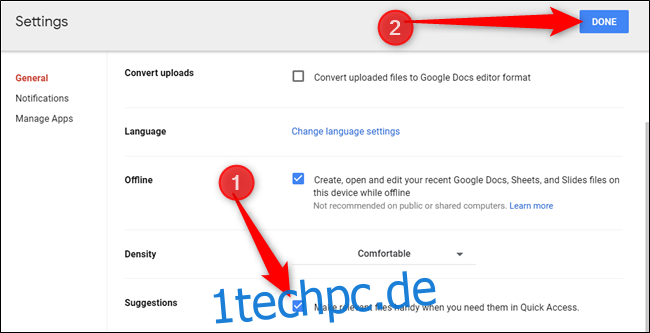
Sobald der Schnellzugriff aktiviert ist, erscheint beim nächsten Öffnen von Drive ein Bereich mit Vorschlägen relevanter Dateien.
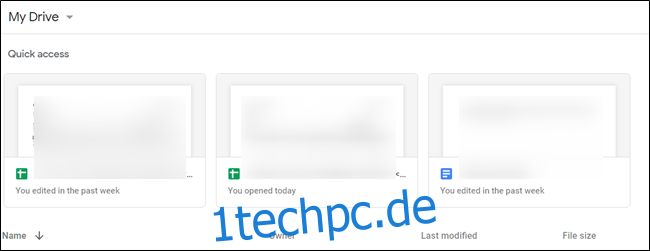
Durchsuchen Sie Ihr Drive direkt
Sollte die gewünschte Datei nicht im Schnellzugriff angezeigt werden, können Sie Ihr Drive über die Suchleiste durchsuchen. Diese befindet sich oben auf der Seite.
Geben Sie in der Suchleiste den Namen der Datei ein. Google Drive analysiert dann dynamisch alle Ihre Dateien nach einer Übereinstimmung. Klicken Sie auf die entsprechende Datei in den Suchergebnissen, um sie zu öffnen.
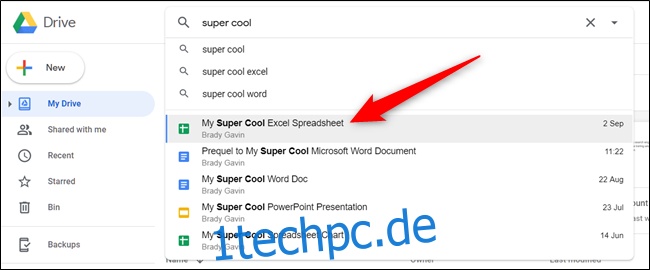
Filtern Sie Ihre Suchergebnisse
Seit Februar 2019 bietet Google eine erweiterte Methode zum Filtern von Dateien an. Sie können eine Liste von Dateitypen verwenden, um Ihre Suche einzugrenzen und die Ergebnisse gezielter durchzugehen.
Klicken Sie dazu auf der Google Drive-Startseite in die Suchleiste. Es wird eine Liste mit Dateitypen angezeigt: PDFs, Dokumente, Tabellen, Präsentationen, Fotos und Bilder sowie Videos.
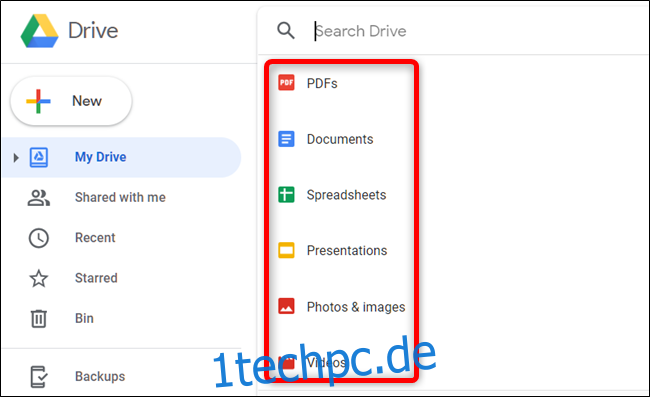
Wählen Sie den Dateityp aus, nach dem Sie suchen möchten.

Nachdem Sie einen Dateityp ausgewählt haben, werden alle übereinstimmenden Dateien angezeigt. Um eine Datei zu öffnen, genügt ein Doppelklick.
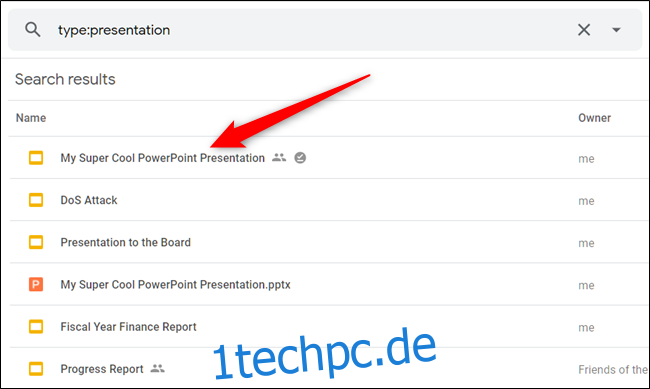
Erweiterte Suchfilter nutzen
Sollten Sie die gesuchte Datei immer noch nicht finden, können Sie die erweiterten Suchfilter nutzen, um die Suche weiter zu verfeinern.
Klicken Sie erneut in die Suchleiste und wählen Sie nun „Weitere Suchoptionen“ am unteren Ende der Liste.
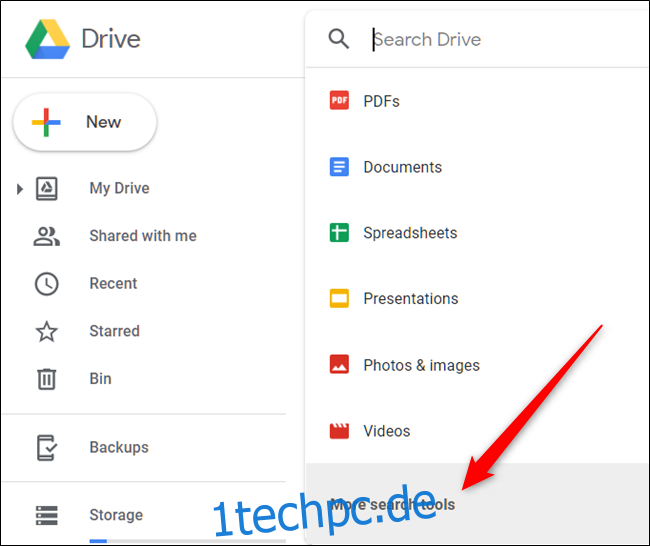
Nachdem Sie „Weitere Suchoptionen“ gewählt haben, öffnet sich ein neuer Bereich mit zusätzlichen Feldern, die Sie ausfüllen können, um Ihre Suche genauer zu gestalten:
Typ: Wählen Sie hier den Dateityp, wie Dokumente, Bilder, PDFs, Audio, Ordner oder gezippte Dateien.
Besitzer: Hier können Sie auswählen, wem die Datei gehört: „Jeder“, „Ich“, „Nicht ich“, oder Sie geben den Namen oder die E-Mail-Adresse einer bestimmten Person ein.
Speicherort: Legen Sie fest, ob sich die Datei in einem bestimmten Ordner, im „Papierkorb“ oder als „Markiert“ befindet. Sie können auch nach Dateien suchen, die für Personen in Ihrer Organisation freigegeben sind.
Änderungsdatum: Geben Sie das Datum an, an dem die Datei zuletzt bearbeitet wurde.
Elementname: Suchen Sie nach Dateititeln oder Begriffen, die mit einem Teil des Dateinamens übereinstimmen.
Hat die Wörter: Suchen Sie nach bestimmten Wörtern oder Phrasen, die in der Datei vorkommen.
Geteilt mit: Geben Sie den Namen oder die E-Mail-Adresse der Person ein, mit der die Datei geteilt wurde.
Nachverfolgung: Hier können Sie nach Dateien mit zugewiesenen Aufgaben oder Vorschlägen suchen, deren Eigentümer Sie sind.
Füllen Sie die Felder aus, die Ihnen helfen, die Suchergebnisse zu verfeinern, und klicken Sie dann auf „Suchen“.
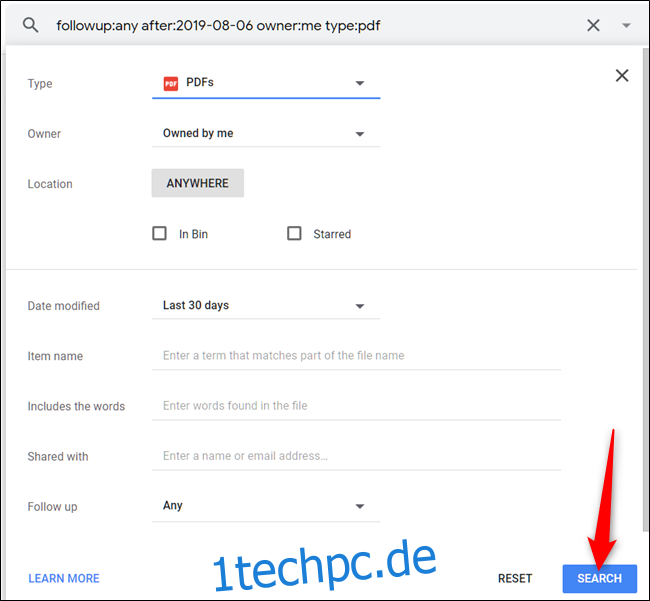
Alle Dateien, die Ihren Suchkriterien entsprechen, werden dann unterhalb der Suchleiste aufgelistet. Um eine Datei zu öffnen, doppelklicken Sie einfach darauf.
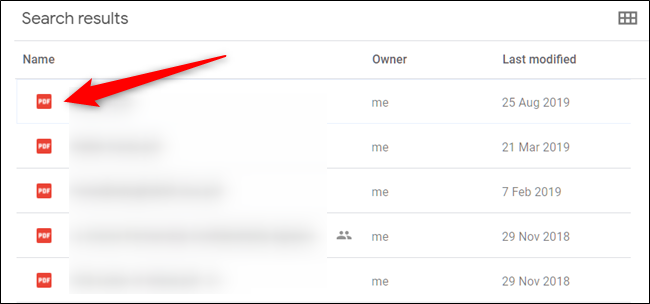
Dateien nach Größe finden
Wenn Sie eine Datei anhand ihrer Größe suchen möchten, können Sie Ihre Dateien entsprechend sortieren. Sie können die Dateien vom größten zum kleinsten oder vom kleinsten zum größten anzeigen lassen, je nachdem, was Sie benötigen.
Klicken Sie im linken Bereich unter „Speicher“ auf Ihren belegten Speicherplatz (z.B. „1,6 GB von 17 GB belegt“). Ihre Dateien werden dann im Hauptbereich des Drive aufgelistet. Standardmäßig wird alles vom größten zum kleinsten angezeigt.
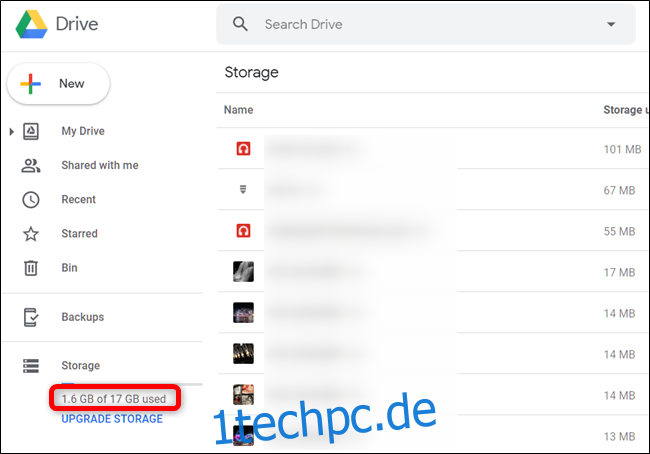
Um die Dateien vom kleinsten zum größten zu sortieren, klicken Sie auf „Genutzter Speicher“. Der Pfeil neben dem Text ändert seine Richtung und zeigt an, dass die Sortierreihenfolge umgekehrt wurde.
